В

мқҙлІҲм—җ мҶҢк°ңн• м ңн’ҲмқҖ MARVO н”„лЎңкІҢмқҙл°Қ л§Ҳмҡ°мҠӨ G901лЎң нҳ„мһ¬ лӢӨлӮҳмҷҖ мөңм Җк°ҖлҠ” 24,000мӣҗмқҳ к°ҖкІ©лҢҖлЎң лӮҳмҷҖ мһҲмҠөлӢҲлӢӨ.
В
В MARVO G901мқҖ 6к°ңмқҳ лІ„нҠјмқҙ лӢ¬л Ө мһҲкі , кІҢмқҙл°Қ л§Ҳмҡ°мҠӨлЎңлҠ” к°ҖмһҘ л¬ҙлӮңн•ң AVAGO 3050 м„јм„ңлҘј нғ‘мһ¬н•ҳм—¬ мөңлҢҖ 4000 DPIлҘј м§Җмӣҗн•ҳл©°, 4лӢЁкі„ DPI мЎ°м Ҳ кё°лҠҘкіј нҸҙл§Ғл ҲмқҙнҠё мЎ°м Ҳ кё°лҠҘ, л§Ҳмҡ°мҠӨ мһҗмІҙм—җ LED ON/OFF кё°лҠҘк№Ңм§Җ л“Өм–ҙмһҲлҠ” м җмқҙ мқёмғҒм Ғмқҙл©°, 1мІңл§ҢнҡҢ мҲҳлӘ…мқҳ мҳҙлЎ мҠӨмң„м№ҳ мһҘм°©кіј нҳ„мһ¬В лҢҖм„ёлқјкі ліј мҲҳ мһҲлҠ” RGB LEDк№Ңм§Җ м§Җмӣҗн•ҳкі мһҲлҠ” м ңн’Ҳмһ…лӢҲлӢӨ.

л¬ҙкІҢлҠ” м•Ҫ 145g м •лҸ„мқҙл©°, м „мІҙ мӮ¬мқҙмҰҲлҠ” 128 x 68 x 42 mmмқҙкі , мңҲлҸ„мҡ° XP мқҙмғҒмқҳ мҡҙмҳҒмІҙм ң м „л¶Җ м§Җмӣҗн•©лӢҲлӢӨ.
В
м•„лһҳмқҳ мӮ¬м§„мқҖ м ңн’Ҳмқҙ л°°мҶЎлҗҳм–ҙ мҳЁ мғҒнғңмһ…лӢҲлӢӨ. м ңн’Ҳ л°•мҠӨм—җ м—җм–ҙмәЎл§Ң л‘җлҘё кІғмқҙ м•„лӢҢ л°•мҠӨ нҸ¬мһҘк№Ңм§Җ лҗҳм–ҙ мһҲм–ҙ м ңн’Ҳ л°°мҶЎм—җлҸ„ мғҒлӢ№нһҲ мӢ кІҪмқ„ м“ҙ кІғмқ„ м•Ң мҲҳ мһҲмҠөлӢҲлӢӨ.В л°•мҠӨлҘј к°ңлҙүн•ҙліҙл©ҙ, м ңн’Ҳ л°•мҠӨк°Җ м—җм–ҙмәЎмңјлЎң мһҳ к°җмӢём ё мһҲмңјл©°, м—җм–ҙмәЎмқ„ 분лҰ¬н•ҙліҙл©ҙ м ңн’Ҳ л°•мҠӨмң„м—җ нҲ¬лӘ…н•ң 비лӢҗк№Ңм§Җ м”ҢмӣҢм ё мһҲл„Өмҡ”.

В
м ңн’Ҳ л°•мҠӨмқҳ л””мһҗмқёмқҙ мғҒлӢ№нһҲ нҷ”л Өн•ң нҺёмһ…лӢҲлӢӨ.В
м „л©ҙмқҳ мӨ‘м•ҷм—” м ңн’Ҳмқҳ л””мһҗмқё к·ёлҰјмқҙ ліҙмқҙкі , мғҒлӢЁмӘҪм—” мҶҢн”„нҠёмӣЁм–ҙ м ңкіө, 6к°ңмқҳ н”„лЎңк·ёлһҳл°Қ к°ҖлҠҘн•ң лІ„нҠј, 4лӢЁкі„мқҳ DPI мЎ°м Ҳ лӢЁкі„лқјлҠ” л¬ёкө¬к°Җ л“Өм–ҙ мһҲкі к·ё м•„лһҳлЎң л¶үмқҖмғүмқҳ м „к°Ҳ лЎңкі к°Җ лҲҲм—җВ лқ•лӢҲлӢӨ.

м ңн’Ҳ л°•мҠӨмқҳ нӣ„л©ҙм—җлҠ” мҳҒм–ҙ, мқҙнғҲлҰ¬м•„м–ҙ, мҠӨнҺҳмқём–ҙ, н”„лһ‘мҠӨм–ҙ, н•ңкөӯм–ҙ л“ұ лӢӨмӨ‘ м–ём–ҙлЎң м ңн’ҲмқҳВ мҠӨнҺҷ(кі кёү кІҢмқҙл°Қ л§Ҳмҡ°мҠӨ, AVAGO кі кёү м„јм„ң, 4лӢЁкі„ DPI мЎ°м Ҳ, 6к°ңмқҳ н”„лЎңк·ёлһЁ лІ„нҠј, мҳҙлЎ мҠӨмң„м№ҳ - RGB мЎ°лӘ…, л§һм¶Ө мҶҢн”„нҠёмӣЁм–ҙ)мқҙ н‘ңкё°лҗҳм–ҙ мһҲкі , мңҲлҸ„мҡ° XP мқҙмғҒмқҳ мҡҙмҳҒмІҙм ңлҘј лӘЁл‘җ м§Җмӣҗн•ңлӢӨлҠ” н‘ңмӢңмҷҖ н•ҳлӢЁ мҡ°мёЎнҺём—” мӢңлҰ¬м–ј л„ҳлІ„к°Җ кё°мһ¬лҗҳм–ҙ мһҲмҠөлӢҲлӢӨ.
В
мўҢмёЎл©ҙм—җлҸ„ 비мҠ·н•ң мҠӨнҺҷмқҙ кё°мһ¬лҗҳм–ҙ мһҲмңјл©°, л¶Җл“ңлҹ¬мҡҙ к·ёлҰҪк°җ - мқёмІҙкіөн•ҷм Ғ мҳӨлҘёмҶҗмһЎмқҙ нҳ•нғң лқјлҠ” л¬ёкө¬к°Җ 추к°Җ кё°мҲ лҗҳм–ҙ мһҲмҠөлӢҲлӢӨ. мҡ°мёЎл©ҙм—җ 추к°Җлҗң мҠӨнҺҷ м„ӨлӘ…мқҖ нҠёлһҳнӮ№ мҠӨн”јл“ң(60 IPS), к°ҖмҶҚлҸ„ 20g, 250-500-1000Hzмқҳ 3лӢЁкі„ нҸҙл§Ғл ҲмқҙнҠё мЎ°м Ҳ, мјҖмқҙлё” кёёмқҙ(1.8m) мһ…лӢҲлӢӨ.

мң„-м•„лһҳ лӘЁл‘җ лҙүмқёмҠӨнӢ°м»Өк°Җ л¶Җм°©лҗҳм–ҙ мһҲмңјл©°, мҲҳмһ…мӣҗмқҖ м»ҙнҸ¬мқёнҠёлқјкі лӮҳмҷҖ мһҲмҠөлӢҲлӢӨ. м»ҙнҸ¬мқёнҠёмқҳ нҡҢмӮ¬ мЈјмҶҢмҷҖ м „нҷ”лІҲнҳё, marvoмқҳ нҷҲнҺҳмқҙм§Җ мЈјмҶҢлҸ„ н‘ңкё°лҗҳм–ҙ мһҲмҠөлӢҲлӢӨ. мғҒлӢЁмӘҪм—” л№Ёк°„мғү н”ҢлқјмҠӨнӢұмңјлЎң лҗң мҶҗмһЎмқҙк°Җ лӢ¬л Ө мһҲлҠ” нҠ№м§•мқҙ мһҲл„Өмҡ”~
В
мҳӨн”Ҳнҳ• лҸ„м–ҙк°Җ лӢ¬л Ө мһҲм–ҙ м ңн’Ҳмқ„ к°ңлҙүн•ҳм§Җ м•Ҡкі м„ңлҸ„ м ңн’Ҳмқҳ мғҒнғңмҷҖ нҒ¬кё°лҘј м§Ғм ‘ нҷ•мқён•ҙліј мҲҳ мһҲмҠөлӢҲлӢӨ.

лҙүмқё мҠӨнӢ°м»ӨлҘј мӮҙл©°мӢң л–јм–ҙліҙлӢҲ, м „к°Ҳ кј¬лҰ¬ л¬ём–‘мқҙ л“Өм–ҙ мһҲл„Өмҡ”~ м•„л¬ҙлһҳлҸ„ м „к°Ҳ кј¬лҰ¬ л¬ём–‘мқҙВ MARVO м ңн’Ҳ нҠ№мң мқҳ лЎңкі мқёл“Ҝ н•©лӢҲлӢӨ. л§Ҳмҡ°мҠӨ м—үлҚ©мқҙ л¶Җ분м—җ LEDк°Җ л“Өм–ҙмҳӨлҸ„лЎқ м„Өкі„лҗң кіім—җлҸ„ м „к°Ҳ кј¬лҰ¬ л¬ём–‘мқҙ л“Өм–ҙ мһҲл„Өмҡ”~
В
кө¬м„ұн’ҲмқҖ л§Ҳмҡ°мҠӨ ліёмІҙмҷҖ м ңн’Ҳм„ӨлӘ…м„ң, л“ңлқјмқҙлІ„ CDк°Җ мһҲмҠөлӢҲлӢӨ. нҳ„мһ¬ лҢҖл¶Җ분мқҳ л§Ҳмҡ°мҠӨ м ңн’Ҳкө°л“Өмқҙ лі„лҸ„мқҳ мҶҢн”„нҠёмӣЁм–ҙ CDлҘј м ңкіөн•ҳм§Җ м•ҠлҠ” кІғм—җ 비н•ҙ MARVO м ңн’Ҳкө°мқҖ мҶҢн”„нҠёмӣЁм–ҙ CDк№Ңм§Җ м ңкіөн•ҳм—¬ мқён„°л„· нҷҲнҺҳмқҙм§ҖлҘј л°©л¬ён•ҳм§Җ м•Ҡкі м„ңлҸ„ л°”лЎң н”„лЎңк·ёлһЁмқ„ м„Өм№ҳн• мҲҳ мһҲлҠ” мһҘм җмқҙ мһҲл„Өмҡ”.
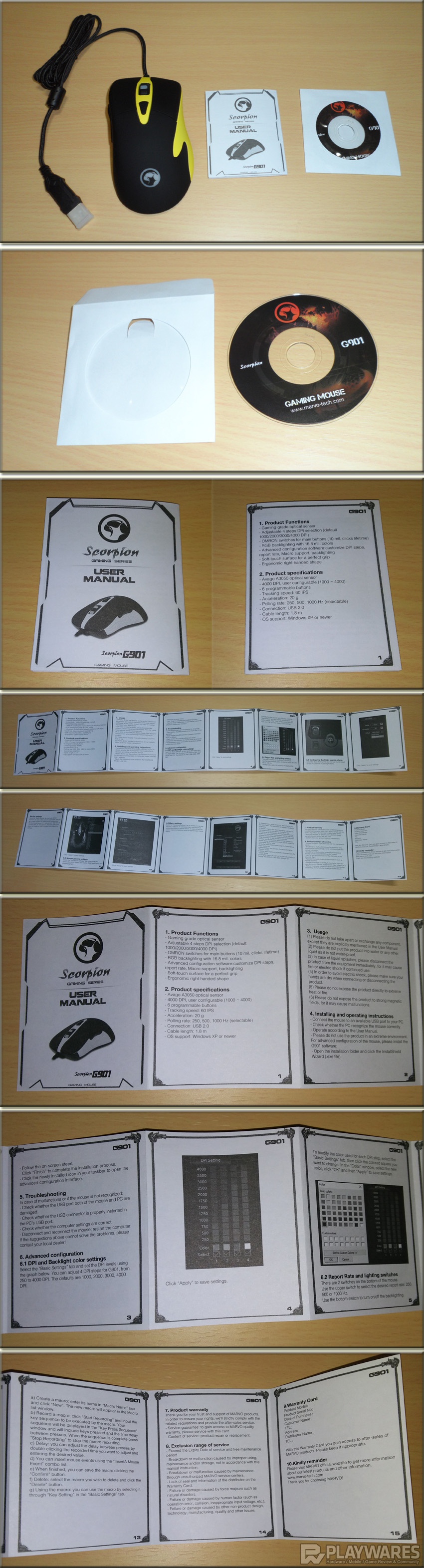
м ңн’Ҳ м„ӨлӘ…м„ңк°Җ мғҒлӢ№нһҲ кёёкө°мҡ”~
м ңн’Ҳмқҳ нҠ№м§•, мғҒм„ё мҠӨнҺҷ, мӮ¬мҡ© л°©лІ•, н”„лЎңк·ёлһЁ мӮ¬мҡ© л°©лІ•м—җ лҢҖн•ҳм—¬ мғҒм„ён•ҳкІҢ м„ӨлӘ…лҗҳм–ҙ мһҲкі , м ңн’Ҳ ліҙмҰқм—җ кҙҖн•ң лӮҙмҡ©лҸ„ лӢҙкІЁ мһҲмҠөлӢҲлӢӨ. н•ҳм§Җл§Ң м „л¶Җ мҳҒм–ҙлЎң лҗҳм–ҙ мһҲл„Өмҡ”~ н•ңкёҖлЎң н‘ңкё°лҗҳм–ҙ мһҲм—ҲлҚ”лқјл©ҙ лҚ” мўӢм•ҳмқ„ л“Ҝ н•©лӢҲлӢӨ.
В
MARVO G901мқҳ кІҪмҡ° м „мІҙм ҒмңјлЎң лё”лһҷ мғүмғҒмңјлЎң лҗҳм–ҙ мһҲкі , нң л¶Җ분과 мўҢ-мҡ°мқҳ мӮ¬мқҙл“ң к·ёлҰҪ л¶Җ분엔 л…ёлһ‘мғү л°°мғүмңјлЎң нҸ¬мқёнҠёлҘј мЈјм—Ҳл„Өмҡ”~ лҹ¬лІ„ мҪ”нҢ…мңјлЎң лҗҳм–ҙ мһҲм–ҙ мҳӨм—јм—җ к°•н•ң нҺёмқҙл©°, л¶Җл“Өл¶Җл“Өн•ң мҙүк°җкіј л¶Җл“ңлҹ¬мҡҙ к·ёлҰҪк°җмқ„ м„ мӮ¬н•ҙмӨҚлӢҲлӢӨ. л¬ҙкҙ‘ UV мҪ”нҢ… мӘҪмқҙ мҳӨм—јкіј мҠӨнҒ¬лһҳм№ҳм—җ лҚ” к°•н•ңВ нҺёмқё кұёлЎң м•Ңкі мһҲмңјл©°, лҹ¬лІ„ мҪ”нҢ…мқҳ кІҪмҡ° мҶҗм—җ л•Җмқҙ л§ҺмқҖ мӮ¬мҡ©мһҗк°Җ мӮ¬мҡ©н• кІҪмҡ° м–ҙлҠҗ м •лҸ„ мӢңк°„мқҙ нқҳл Җмқ„ л•Ң мҪ”нҢ…мқҙ лІ—кІЁм§ҖлҠ” мқјлҸ„ мһҲмқ„ мҲҳ мһҲмңјлӢҲ, к°ҖлҠҘн•ҳл©ҙ м –мқҖ мғҒнғңмқҳ мҶҗмңјлЎңлҠ” мӮ¬мҡ©н•ҳм§Җ л§җкі м¶©л¶„нһҲ кҙҖлҰ¬лҘј мһҳн•ҙмЈјм–ҙм•ј н• н•„мҡ”к°Җ мһҲмқ„ л“Ҝ н•ҳл„Өмҡ”.

мғҒлӢ№нһҲ м„ёл Ёлҗң л””мһҗмқёмңјлЎң лҗҳм–ҙ мһҲкі , л§Ҳмҡ°мҠӨ м—үлҚ©мқҙ л¶Җ분엔 м „к°Ҳ кј¬лҰ¬ л¬ём–‘мқҙ л“Өм–ҙк°Җ мһҲмңјл©°,В нң л¶Җ분м—җлҸ„ LEDк°Җ нҲ¬мҳҒлҗ мҲҳ мһҲлҠ” кө¬мЎ°лЎң лҗҳм–ҙ мһҲмҠөлӢҲлӢӨ.В
В
мўҢмёЎмқҳ 2к°ңмқҳ мӮ¬мқҙл“ң лІ„нҠјмқҳ кІҪмҡ° мӣ№нҺҳмқҙм§Җ м•һмңјлЎң к°Җкё° - л’ӨлЎң к°Җкё°лЎң кё°ліё м„ёнҢ…лҗҳм–ҙ мһҲмҠөлӢҲлӢӨ. к·ёлҰ¬кі нң нҒҙлҰӯ лІ„нҠј м•„лһҳмқҳ лІ„нҠјмқҖ DPI ліҖкІҪ лІ„нҠјмһ…лӢҲлӢӨ.

л§Ҳмҡ°мҠӨ нӣ„л©ҙмқ„ ліҙл©ҙ, м•„лһҳмӘҪм—җ нқ°мғү мҠӨнӢ°м»Ө нҳ•мӢқмңјлЎң м ңмЎ°л…„мӣ” н‘ңмӢңк°Җ лҗҳм–ҙ мһҲлҠ” кІғмқ„ м•Ң мҲҳ мһҲмңјл©°, мҠӨмң„м№ҳк°Җ 2к°ң лӢ¬л Ө мһҲлҠ”лҚ°, мң„мӘҪмқҳ мҠӨмң„м№ҳк°Җ нҸҙл§Ғл ҲмқҙнҠё мЎ°м Ҳ лІ„нҠјмқҙл©°, м•„лһҳмӘҪмқҙ LEDВ ON/OFF мҠӨмң„м№ҳмһ…лӢҲлӢӨ. мӨ‘м•ҷм—” м ңн’Ҳмқҳ лӘЁлҚёлӘ…, 4лӢЁкі„ DPI, мқёмҰқлІҲнҳё, мӢңлҰ¬м–ј л„ҳлІ„ л“ұмқҙ н‘ңмӢңлҗҳм–ҙВ мһҲмҠөлӢҲлӢӨ.
В
м„ кј¬мһ„ л°©м§Җ кё°лҠҘмқҳ нҢЁлёҢлҰӯ мјҖмқҙлё”лЎң лҗҳм–ҙ мһҲкі , л…ёмқҙмҰҲ н•„н„°к°Җ нғ‘мһ¬лҗҳм–ҙ мһҲмңјл©°, USB лӢЁмһҗмқҳВ мқҙл¬јм§Ҳ мң мһ…мқ„ л§үм•„мЈјлҠ” н”ҢлқјмҠӨнӢұ мәЎк№Ңм§Җ м”ҢмӣҢм ё мһҲл„Өмҡ”. к·ёлҰ¬кі м „мҶЎ мӢ нҳёлҘј ліҙлӢӨ лҶ’м—¬мЈјлҠ” кёҲлҸ„кёҲ USB лӢЁмһҗлЎң лҗҳм–ҙ мһҲмҠөлӢҲлӢӨ.

лӢӨмқҢмңјлЎң 3к°Җм§Җ к·ёлҰҪ л°©лІ•мқ„ м·Ён•ҙліҙм•ҳмҠөлӢҲлӢӨ.
В
1. Finger GripВ
кё°ліём ҒмңјлЎң мҶҗк°ҖлқҪ лҒқл¶Җ분л§Ң л§Ҳмҡ°мҠӨмҷҖ м ‘мҙүн•ҳл©°, л§Ҳмҡ°мҠӨлҘј мӣҖм§Ғмқҙкё° мң„н•ҙ лҢҖл¶Җ분 мҶҗк°ҖлқҪл§Ң мӮ¬мҡ©н•ҳкі (мҷјмӘҪ, мҳӨлҘёмӘҪ, мң„, м•„лһҳ), нҒ¬кІҢ мӣҖм§Ғмқј л•ҢлҠ” мҶҗлӘ©мқ„ мӮ¬мҡ©н•ҳкі , н”Ңлһҳмү¬лұ…мңјлЎңл¶Җн„° н„ҙ(л§Ҳмҡ°мҠӨ лҸҢлҰ¬лҠ” кІғ)н• л•ҢлҠ” нҢ”лҡқмқ„ мӮ¬мҡ©н•©лӢҲлӢӨ. мЈјлЎң кі к°җлҸ„ н”Ңл Ҳмқҙм–ҙл“Өмқҙ мӮ¬мҡ©н•©лӢҲлӢӨ.
В
2. Claw Grip
мҶҗк°ҖлқҪ лҒқл¶Җ분мқҖ л§Ҳмҡ°мҠӨмҷҖ м ‘мҙүн•ҳкі л“ұ л¶Җ분мқҙ лҶ’мқҖ л§Ҳмҡ°мҠӨлҘј мң„н•ҙ мҶҗл°”лӢҘмқ„ мқҙмҡ©н•ҳм—¬ л§Ҳмҡ°мҠӨлҘјВ м•Ҳм •мӢңнӮЁлӢӨ. нҒ¬кІҢ мӣҖм§Ғмқј л•ҢлӮҳ н”Ңлһҳмү¬лұ…мқ„ н”јн• л•ҢлҠ” лҢҖл¶Җ분 мҶҗлӘ©кіј нҢ”лҡқмқ„ мқҙмҡ©н•ҳкі , мҶҗк°ҖлқҪмңјлЎң л§Ҳмҡ°мҠӨлҘј мң„ м•„лһҳлЎң мӣҖм§Ғмһ„лӢҲлӢӨ. лҢҖл¶Җ분 мӨ‘/м Җк°җлҸ„ н”Ңл Ҳмқҙм–ҙл“Өмқҙ мӮ¬мҡ©н•©лӢҲлӢӨ.В
В
3. Palm Grip
мҶҗк°ҖлқҪмқ„ л§Ҳмҡ°мҠӨм—җ лҲ•нһҲкі мҶҗл°”лӢҘмқҖ л§Ҳмҡ°мҠӨ л“ұ л¶Җ분과 м ‘мҙүн•ңлӢӨ. м •нҷ•м„ұкіј лҜём„ён•ң мӣҖм§Ғмһ„мқ„ мң„н•ҙ лҢҖл¶Җ분 нҢ”лҡқкіј мҶҗлӘ©мқ„ мқҙмҡ©н•ңлӢӨ. лҢҖл¶Җ분 мҙҲ м Җк°җлҸ„ н”Ңл Ҳмқҙм–ҙл“Өмқҙ мӮ¬мҡ©н•©лӢҲлӢӨ.
В
MARVO G901мқҳ кІҪмҡ° к°ҖлЎң 68mm, м„ёлЎң 128mm, лҶ’мқҙ 42mmлЎң м§ҖкёҲк№Ңм§Җ лӢӨлӨ„ліё л§Ҳмҡ°мҠӨ мӨ‘м—җм„ң нҒ¬кё°В 비көҗлҘј н•ҙліҙмһҗл©ҙ лҢҖ-мӨ‘-мҶҢ мӨ‘м—җм„ң мӮ¬мқҙмҰҲк°Җ нҒ° нҺёмһ…лӢҲлӢӨ. м„ұмқё лӮЁм„ұмқҙлқјкі н•ҳлҚ”лқјлҸ„ мҶҗмқҙ мһ‘мқҖВ мӮ¬мҡ©мһҗмқҳ кІҪмҡ° к·ёлҰҪмқ„ м·Ён•ҳлҠ”лҚ° лӢӨмҶҢ л¶ҲнҺён• мҲҳлҸ„ мһҲмҠөлӢҲлӢӨ. н•„мһҗмқҳ кІҪмҡ°м—җлҸ„ мҶҗмқҙ к·ёлӢҘ нҒ° нҺёмқҙ м•„лӢҲм–ҙм„ң нҒҙлЎң к·ёлҰҪкіј нҢң к·ёлҰҪмқ„ м·Ён•ҳлҠ”лҚ° лӢӨмҶҢ л¶ҲнҺён•ң м җмқҙ мһҲм—ҲмҠөлӢҲлӢӨ.В
м ҒлӢ№н•ң л¬ҙкІҢмқҳ мӨ‘лҹүк°җкіј м „мІҙм ҒмңјлЎң мң м„ нҳ• л””мһҗмқёмңјлЎң нҠ№нһҲ мӮ¬мқҙл“ң к·ёлҰҪ мӘҪмқҙ мқёмІҙкіөн•ҷм Ғ м„Өкі„лЎң мң м—°н•ң нҳ•нғңлЎң лҗҳм–ҙ мһҲм–ҙ м°© к°җкё°лҠ” к·ёлҰҪк°җмңјлЎң FPS л“ұмқҳ кІҢмһ„мқ„ мҰҗкё°лҠ”лҚ° мөңмғҒмқҳ нҷҳкІҪмқ„ м ңкіөн• кІғмңјлЎң мғқк°Ғлҗ©лӢҲлӢӨ.
л§Ҳмҡ°мҠӨмқҳ нҒҙлҰӯм••мқҖ мҡ°нҒҙлҰӯ лІ„нҠјмқҙ мўҢнҒҙлҰӯліҙлӢӨ 2분мқҳ 1 мқҙн•ҳлЎң лӮ®мқҖ м••л Ҙмқҙм—Ҳмңјл©°, мўҢнҒҙлҰӯмқҳ нҒҙлҰӯм••кіј л°ҳл°ңл ҘмқҖ м§ҖкёҲк№Ңм§Җ лӢӨлӨ„ліё л§Ҳмҡ°мҠӨмҷҖ 비көҗн•ҙлҙӨмқ„ м Ғм—җ мӨ‘к°„ м •лҸ„лЎң л¬ҙлӮңн•ң нҺёмқҙм—ҲмҠөлӢҲлӢӨ.
мӮ¬мқҙл“ң лІ„нҠјмқҳ кІҪмҡ° 2к°ңмқҳ лІ„нҠј мӨ‘м—җ мІ« лІҲм§ё лІ„нҠјмқҖ л§Ҳмҡ°мҠӨ мўҢ нҒҙлҰӯ лІ„нҠјліҙлӢӨ нҒҙлҰӯм••мқҙ м•Ҫк°„В лҶ’мқҖ нҺёмқҙм—Ҳмңјл©°, л‘җ лІҲм§ё лІ„нҠјмқҖ мІ« лІҲм§ё лІ„нҠјліҙлӢӨлҠ” нҒҙлҰӯм••мқҙ мўҖлҚ” м•Ҫн•ң нҺёмһ…лӢҲлӢӨ.В
В
к·ёлҰ¬кі лӮҳм„ң н”„лЎңк·ёлһЁмқ„ м„Өм№ҳн•ҳкі , мҶҢн”„нҠёмӣЁм–ҙмқҳ мӮ¬мҡ©л°©лІ•м—җ лҢҖн•ҳм—¬ м„ӨлӘ…н•ҳкІ мҠөлӢҲлӢӨ.
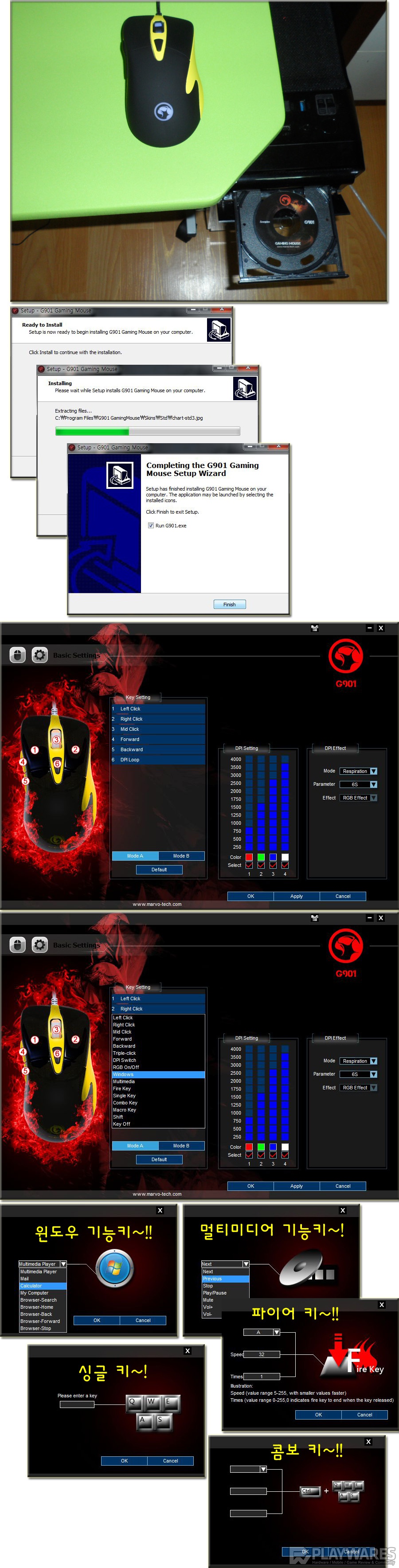
н”„лЎңк·ёлһЁмқ„ м„Өм№ҳн•ҳм—¬ мӢӨн–үн•ҙліҙл©ҙ мғҒлӢЁ мўҢмёЎм—җ 2к°Җм§Җ нғӯмқҙ мһҲлҠ”лҚ°, мІ« лІҲм§ёк°Җ лІ мқҙм§Ғ м„ёнҢ…мқҙкі ,В л‘җ лІҲм§ёк°Җ м–ҙл“ңл°ҙмҠӨ м„ёнҢ…мһ…лӢҲлӢӨ. мІ« лІҲм§ё кё°ліё м„ёнҢ… нғӯм—җм„ң 6к°ңмқҳ к°Ғ лІ„нҠјм—җ лҢҖн•ҳм—¬ м—¬лҹ¬ к°Җм§ҖВ кё°лҠҘнӮӨ м„ёнҢ…мқҙ к°ҖлҠҘн•©лӢҲлӢӨ. мӣ№ нҺҳмқҙм§Җ м•һмңјлЎң к°Җкё° - л’ӨлЎң к°Җкё° - нҠёлҰ¬н”Ң нҒҙлҰӯ - DPI ліҖкІҪ -В LED мҳЁмҳӨн”„ кё°лҠҘ лҝҗл§Ң м•„лӢҲлқј мңҲлҸ„мҡ° кё°лҠҘнӮӨ - л©ҖнӢ°лҜёл””м–ҙ кё°лҠҘнӮӨ - нҢҢмқҙм–ҙ нӮӨ - мӢұкёҖ нӮӨ - мҪӨліҙ нӮӨ - л§ӨнҒ¬лЎң нӮӨ л“ұ лӢӨм–‘н•ң кё°лҠҘмқ„ м§Җмӣҗн•©лӢҲлӢӨ.
В
컬лҹ¬нғӯмқ„ нҒҙлҰӯн•ҳм—¬ мӮ¬мҡ©мһҗмқҳ м·Ён–Ҙм—җ л§һлҠ” мғүмғҒмқ„ кіЁлқј мӮ¬мҡ©н• мҲҳ мһҲлҠ” мһ¬лҜёк°Җ мһҲмңјл©°, л§ӨнҒ¬лЎңВ нӮӨлҘј нҒҙлҰӯн•ҳм—¬ л§ӨнҒ¬лЎң л©”лүҙлҘј нҷңм„ұн•ҳкІҢ лҗҳл©ҙ л°”лЎң м–ҙл“ңл°ҙмҠӨ м„ёнҢ… нғӯмңјлЎң л„ҳм–ҙк°ҖлҠ”лҚ°,
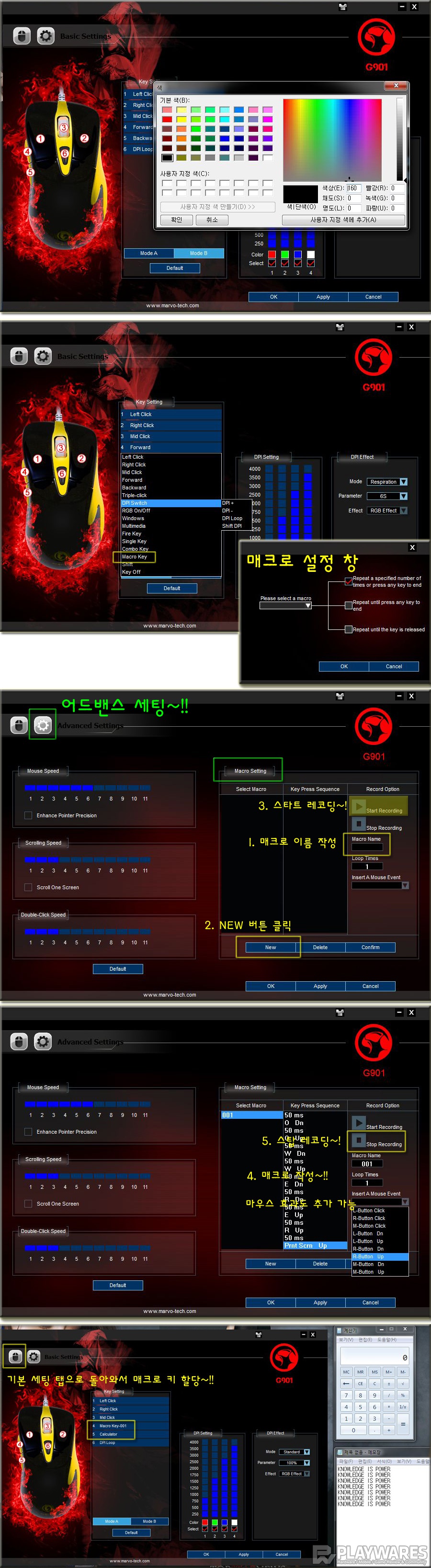
л§ӨнҒ¬лЎң м„ёнҢ… нҷ”л©ҙм—җм„ң л§ӨнҒ¬лЎң мқҙлҰ„мқ„ мһ‘м„ұн•ҳкі , NEW лІ„нҠјмқ„ нҒҙлҰӯн•ҳкі лӮҳм„ң, мҠӨнғҖнҠё л ҲмҪ”л”© лІ„нҠјмқ„ нҒҙлҰӯн•ң нӣ„, мӣҗн•ҳлҠ” нӮӨлҘј мһ…л Ҙн•ҳкі мҠӨнғ‘ л ҲмҪ”л”© лІ„нҠјмқ„ лҲҢлҹ¬ мў…лЈҢн•ҳкі м ҖмһҘн•ҳл©ҙ лҗҳкІ мҠөлӢҲлӢӨ.
к·ёлҰ¬кі лӮҳм„ң лӢӨмӢң лІ мқҙм§Ғ м„ёнҢ… нғӯмңјлЎң лҸҢм•„мҷҖм„ң мӣҗн•ҳлҠ” лІ„нҠјм—җ л§ӨнҒ¬лЎң нӮӨлҘј н• лӢ№н•ҙмЈјл©ҙ л§ӨнҒ¬лЎңВ м„Өм • мҷ„лЈҢк°Җ лҗ©лӢҲлӢӨ. н•„мһҗлҠ” мӮ¬мқҙл“ң лІ„нҠјм—җ к°Ғк°Ғ кі„мӮ°кё° кё°лҠҘкіј л§ӨнҒ¬лЎң нӮӨлҘј н• лӢ№н•ҳм—¬ мӢӨн–үн•ҙліҙм•ҳмҠөлӢҲлӢӨ.
В
м„ӨлӘ…м„ңк°Җ мҳҒм–ҙлЎң лҗҳм–ҙ мһҲкі , мҶҢн”„нҠёмӣЁм–ҙ м—ӯмӢң мҳҒм–ҙлЎң лҗҳм–ҙ мһҲкёҙ н•ҳм§Җл§Ң мү¬мҡҙ мҳҒм–ҙм—җлӢӨк°Җ м§ҒкҙҖм Ғмқё л°©мӢқмңјлЎң м•Ңкё° мүҪкІҢ лҗҳм–ҙ мһҲкё°м—җ лі„лӢӨлҘё л¬ҙлҰ¬м—Ҷмқҙ м—¬лҹ¬ к°Җм§Җ кё°лҠҘмқ„ м„ёнҢ…н•ҳм—¬ мӮ¬мҡ©н• мҲҳ мһҲм—ҲмҠөлӢҲлӢӨ.
В
DPI 4лӢЁкі„к°Җ к°Ғк°Ғ л Ҳл“ң-к·ёлҰ°-лё”лЈЁ-л…ёлһ‘мқҙм—ҲлҚҳ кұ° к°ҷмқҖлҚ°, мҶҢн”„нҠёмӣЁм–ҙм—җм„ң л””нҸҙнҠё лІ„нҠјмқ„ лҲ„лҘёВ лӢӨмқҢл¶Җн„° л§Ҳм§Җл§ү 4лӢЁкі„к°Җ л…ёлһ‘м—җм„ң нҷ”мқҙнҠёлЎң л°”лҖҗ л“Ҝн•ң 기분мқҙ мӮҙм§қ л“ңл„Өмҡ”..
м—үлҚ©мқҙ л¶Җ분мқҳ м „к°Ҳ кј¬лҰ¬ л¬ём–‘кіј нң лІ„нҠјм—җ LEDк°Җ л“Өм–ҙмҳӨл©°,

л§Ҳмҡ°мҠӨ л°”лӢҘл©ҙм—җ к°Җк№Ңмҡҙ л¶Җ분мқҳ м „мІҙ н…Ңл‘җлҰ¬ мӘҪм—җлҸ„ LEDк°Җ л“Өм–ҙмҳөлӢҲлӢӨ~
В
лҳҗн•ң RGB LEDлҘј м§Җмӣҗн•ҳм—¬ м·Ён–Ҙм—җ л”°лқј кіЁлқјм„ң м“ё мҲҳ мһҲм–ҙм„ң мўӢл„Өмҡ”~
В
[ LED лӘЁл“ң ]
В
В

В

В
MARVO н”„лЎңкІҢмқҙл°Қ л§Ҳмҡ°мҠӨ G901мқҖ
лҹ¬лІ„ мҪ”нҢ…мңјлЎң лҗҳм–ҙ мһҲм–ҙ л¶Җл“ңлҹ¬мҡҙ мҙүк°җм—җ мўҢ-мҡ° 비лҢҖм№ӯмқҳ мң м—°н•ң мқёмІҙкіөн•ҷм Ғ м„Өкі„лЎң к·ёлҰҪк°җмқҙВ мўӢмңјл©°, AVAGO 3050 м„јм„ңлҘј мһҘм°©н•ҳм—¬ мөңлҢҖ 4000 DPIлҘј м§Җмӣҗ, 4лӢЁкі„ DPI мЎ°м Ҳ кё°лҠҘкіј 3лӢЁкі„ нҸҙл§Ғл ҲмқҙнҠё мЎ°м Ҳ лӢЁкі„ кё°лҠҘ, LED ON/OFF кё°лҠҘк№Ңм§Җ л§Ҳмҡ°мҠӨ мһҗмІҙм—җ нғ‘мһ¬лҗҳм–ҙ мһҲм–ҙ мҶҢн”„нҠёмӣЁм–ҙлҘј нҶөн•ҳм§Җ м•Ҡкі м„ңлҸ„ л°”лЎң ліҖкІҪмқҙ к°ҖлҠҘн•ң мһҘм җмқҙ мһҲлҠ” м ңн’Ҳмһ…лӢҲлӢӨ. мҡ”мҰҳ лҢҖм„ёлқјкі н• мҲҳ мһҲлҠ” RGB LEDлҘјВ м§Җмӣҗн•ҳм—¬ лҲҲмқҙ мҰҗкұ°мӣҢм§Җл©°, мҳҙлЎ мҠӨмң„м№ҳ нғ‘мһ¬, нҢЁлёҢлҰӯ мјҖмқҙлё”м—җ л…ёмқҙмҰҲ н•„н„°, кёҲлҸ„кёҲ USB лӢЁмһҗк№Ңм§Җ лҢҖм„ёлқјкі н• мҲҳ мһҲлҠ” мҡ”мҶҢл“ӨмқҖ кұ°мқҳ лҢҖл¶Җ분 мұ„мҡ©н•ҳкі мһҲмҠөлӢҲлӢӨ. нҒҙлҰӯм••лҸ„ мӨ‘к°„ м •лҸ„мқҳ нҳ•нғңлЎң мҶҗк°ҖлқҪм—җ л¶ҖлӢҙмқҙ к°Җм§Җ м•Ҡмңјл©° мһҘмӢңк°„ л¬ҙлҰ¬м—Ҷмқҙ нҺём•Ҳн•ң кІҢмқҙл°Қмқ„ лҸ„мҷҖмЈјкі , лҳҗн•ң мҶҢн”„нҠёмӣЁм–ҙлҘј нҶөн•ҳм—¬ лӢӨм–‘н•ң кё°лҠҘнӮӨлҘј м ңкіөн•ҳлҠ” л©”лҰ¬нҠёлҘј м§ҖлӢҲкі мһҲлҠ”лҚ°, лӢӨл§Ң л§Ҳмҡ°мҠӨмқҳ м „мІҙ мӮ¬мқҙмҰҲк°ҖВ лӢӨмҶҢ нҒ° нҺёмқҙлқјм„ң мҶҗмқҙ мһ‘мқҖ мӮ¬мҡ©мһҗмқҳ кІҪмҡ° к·ёлҰҪмқ„ м·Ён•ҳлҠ”лҚ° лӢӨмҶҢ л¶ҲнҺён• мҲҳлҸ„ мһҲкІ мҠөлӢҲлӢӨ.
мқҙмғҒмңјлЎң н•„л“ңн…ҢмҠӨнҠёлҘј л§Ҳм№ҳкІ мҠөлӢҲлӢӨ.
мІҙн—ҳлӢЁмңјлЎң м„ м •н•ҙмЈјмӢ (мЈј)м»ҙнҸ¬мқёнҠём—җ к°җмӮ¬л“ңлҰ¬л©°, мқҙ кёҖмқ„ мқҪм–ҙмЈјмӢңлҠ” лӘЁл“ нҡҢмӣҗ분л“Өк»ҳ к°җмӮ¬л“ңлҰҪлӢҲлӢӨ.
В
'мқҙ лҰ¬л·°(мӮ¬мҡ©кё°)лҠ” (мЈј)м»ҙнҸ¬мқёнҠё & н”Ңл ҲмқҙмӣЁм–ҙмҰҲлҘј нҶөн•ҙ м ңн’Ҳмқ„ м ңкіөл°ӣм•„ мһ‘м„ұн•ҳмҳҖмҠөлӢҲлӢӨ.'







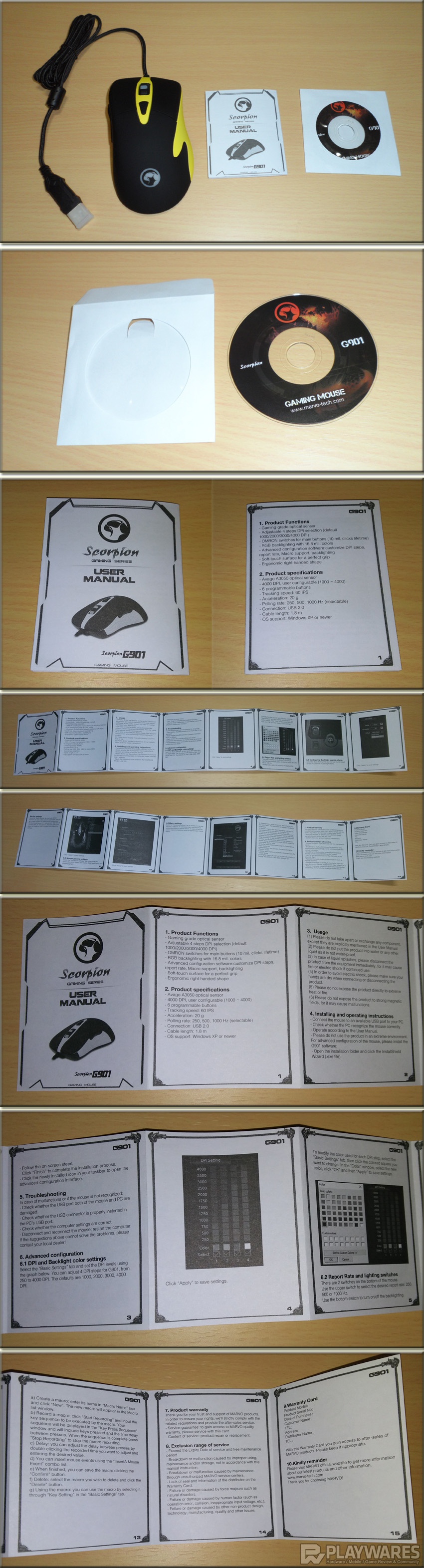



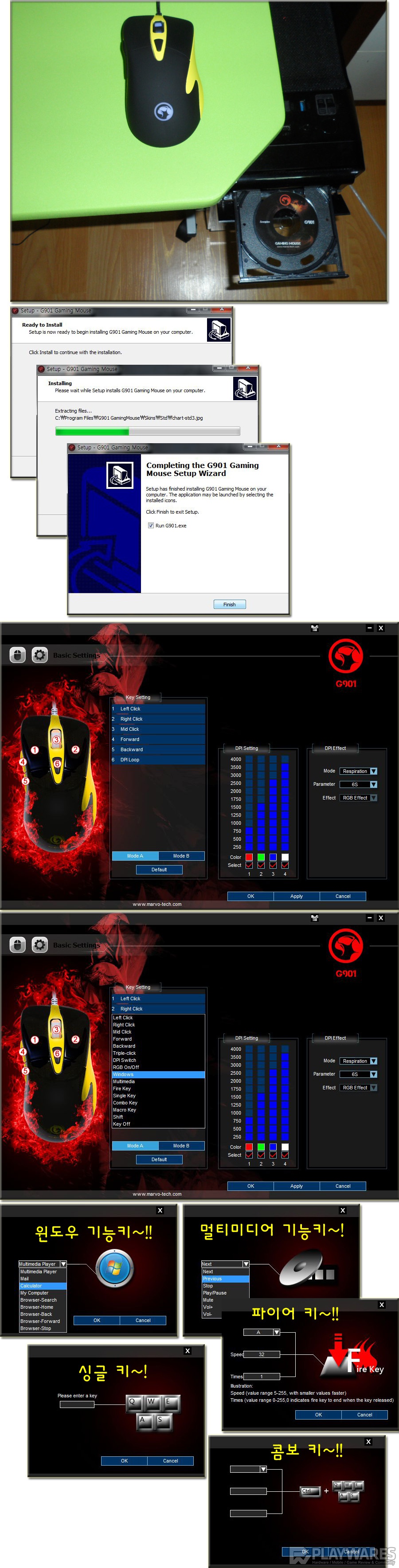
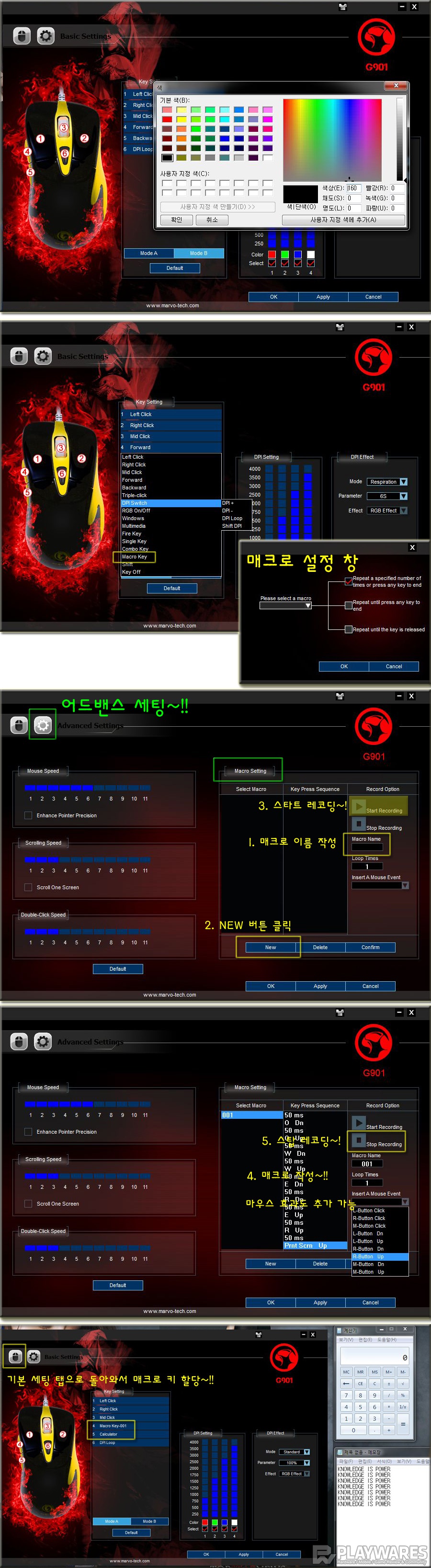



 лӮҳмң нғҖ
лӮҳмң нғҖ


